Revisión de Elementor: ¿Bombo o vale la pena en 2022?
Publicado: 2022-06-18¿Necesita una herramienta para crear un sitio de WordPress único desde cero, pero no sabe cómo codificar Y no tiene el presupuesto para contratar a un diseñador de sitios web profesional?
Únete al club.
Tengo la solución perfecta.
Elementor: la solución integral para crear, administrar y alojar su sitio web de WordPress. Y se dice que es un creador de páginas fantástico que ahorra mucho tiempo y dinero.
¿Pero Elementor es realmente tan bueno?
Bueno, eso es exactamente lo que discutiré en esta revisión de Elementor. Examinaré sus características en detalle, incluido el editor de arrastrar y soltar, las bibliotecas de widgets y plantillas, las capacidades avanzadas de creación web, la personalización, las integraciones y mucho más.
Profundicemos y veamos si este complemento es el que ha estado buscando todo el tiempo.
Nuestro veredicto: ¿Vale la pena Elementor?
¿Lo quieres directo?
Sí, Elementor vale totalmente la pena.
Es un increíble complemento de WordPress con innumerables plantillas y widgets gratuitos. Eso significa que puede comenzar a usar el complemento sin registrarse para una suscripción anual.
Además, el generador de páginas frontales, el editor en vivo, las plantillas prediseñadas y la interfaz limpia hacen que la creación de páginas y sitios web sea muy sencilla.
Pero lo que realmente hace popular a Elementor es:
- Tiene una versión gratuita para siempre.
- Se puede integrar con cualquier tema de WordPress
- Editor de arrastrar y soltar fácil de usar
- Opciones de personalización ilimitadas con más de 30 widgets básicos y más de 30 plantillas básicas
- No requiere conocimientos de codificación.
- Cree fácilmente sitios web receptivos
Aférrate.
Si esto suena demasiado básico y limitado, simplemente puede actualizar a la versión premium de Elementor Pro.
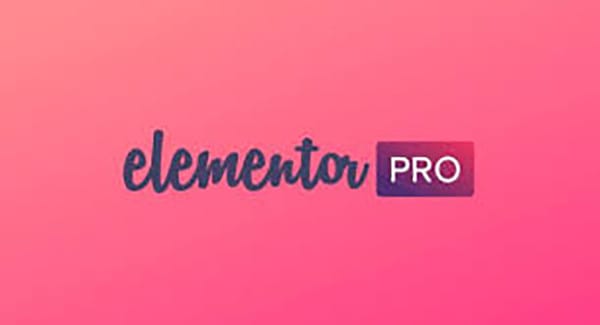
Obtendrá acceso a:
- Más de 90 widgets básicos y profesionales
- Más de 300 plantillas básicas y profesionales
- Más de 60 kits de sitios web profesionales
- Crea tu propio tema con Elementor Theme Builder
- soporte prémium
- y más.
Sí, esta herramienta tiene todas las funciones que necesita, independientemente de su experiencia: los recién llegados al panorama digital y los desarrolladores/diseñadores profesionales pueden beneficiarse de este generador de páginas visuales.
En resumen, Elementor hace honor a su reputación de ser una de las mejores plataformas de creación de sitios web del mercado. Y cuando llegue al final de esta revisión de Elementor, verá por qué.
¿Quieres probar Elementor? ¡Haz clic aquí para darle una oportunidad!
Elementor: una descripción general
Comencemos esta revisión mirando la versión gratuita de Elementor. Hablaremos de la versión Pro más adelante.
¿Para qué se utiliza Elementor?
Elementor es una solución de complemento todo en uno que lo ayuda a crear sitios web únicos y más atractivos visualmente. Con este generador de páginas de arrastrar y soltar, puede producir todo tipo de páginas, incluidas páginas de destino, páginas de ventas, formularios personalizados y más.
Esperar.
Eso suena prácticamente a todos los creadores de páginas de complementos, ¿verdad?
Entonces, ¿qué tiene de especial ESTE complemento?
Elementor es, con mucho, el complemento más popular de su tipo que existe. La razón es que es increíblemente fácil de usar y crear cualquier tipo de sitio web de WordPress. Eso hace que Elementor sea perfecto para usuarios de todos los niveles, incluidos principiantes totales y gurús de diseño completos.
Pero lo que hace que Elementor sea perfecto para mí es que estará listo y funcionando en cuestión de minutos, incluso si no tiene ningún conocimiento de codificación, ¡a diferencia de otros competidores!
Hay más.
La personalización flexible de Elementor le permite crear todo tipo de sitios WP únicos con su estilo avanzado, opciones de diseño y elementos de diseño. Ahora puede modificar diferentes aspectos hasta que tenga un sitio increíble.
¿Cuáles son las características principales de Elementor?
Elementor proporciona todas las funciones que necesita para darle a su sitio web diseños de alta gama y capacidades de nivel avanzado. Es muy fácil agregar cualquier cosa a sus páginas. botón, ventanas emergentes, barras de progreso, lo que sea. Hay más de 90 widgets e infinitas opciones de diseño.
Pero para darle una idea de lo que la plataforma tiene para ofrecer, estas son algunas de las características profesionales únicas de Elementor:
- Biblioteca de plantillas
- Caja de luz de vídeo
- Sombras de caja
- superposiciones de fondo
- Efectos de desplazamiento
- Efectos de titulares
- Testimonios
- animaciones
- Divisores de forma
- Cuadro de iconos
- Iconos sociales
- Fondos degradados
Y mucho, mucho más.
Así que tienes todo lo que necesitas para diseñar tus publicaciones y páginas.
¿Quién debería usar Elementor?
Elementor tiene más de 5 millones de instalaciones activas. Impresionante pero no sorprendente, considerando que Elemebtor es el mejor creador de páginas de WordPress.
Entonces, ¿quién puede usarlo?
¡Cualquiera! Elementor es literalmente para todos, especialmente para diseñadores web, desarrolladores, agencias, especialistas en marketing, pymes, etc.
¿Cuáles son los principales beneficios de usar Elementor?
El editor predeterminado de WordPress no tiene muchas opciones de diseño. Además, no puede ver el aspecto del diseño hasta que haga clic en el botón de vista previa.
Esto es lo que es diferente de Elementor.
Elementor te permite ver todo en tiempo real, desde el diseño hasta la edición en línea. Eso significa que todo el proceso se completa directamente en la página, sin necesidad de pasar al modo de vista previa. Y dado que puede ver los resultados en el momento, puede hacer ajustes de inmediato.
Pero espera. ¡Hay más!
Elementor tiene miles de opciones de diseño y widgets preconstruidos para cualquier tipo de página imaginable. Si lo necesitas, Elementor lo tiene.
El generador visual en vivo y las capacidades de arrastrar y soltar son los principales beneficios de este complemento. Ofrece la flexibilidad que necesita para diseñar y personalizar sin esfuerzo su sitio web de WordPress, incluso si no tiene conocimientos de CSS o HTML.
¿Qué necesito para ejecutar Elementor?
Para ejecutar Elementor, debe usar WordPress 5.0 o superior y PHP 5.6 o superior. De hecho, es mejor si su host es compatible con PHP versión 7.0 o superior y MySQL versión 5.6 o superior.
Nuestra revisión detallada de Elementor
Con la introducción fuera del camino, es hora de profundizar en esta revisión de Elementor.
Empecemos desde arriba y aprendamos cómo instalar el complemento.
Instalación
Elementor es fácil de instalar.
Hay dos maneras de hacer esto:
Instalar a través del panel de WordPress
Sigue estos pasos:
- Desde su panel de WordPress, haga clic en la página Complementos > Agregar nuevo.
- En el campo de búsqueda, ingrese Elementor y seleccione el creador de sitios web de Elementor.
- Después de la instalación, haga clic en Activar.
Aquí está el propio video de Elementor:
Instalar a través de Elementor.com
Otra forma de comenzar a usar Elementor es ir al sitio web y descargar el complemento.
- Ingrese su dirección de correo electrónico y será dirigido al panel de control de WordPress.
- Haga clic en la página Complementos -> Agregar complemento-> Cargue el complemento de Elementor.
- Instalar y activar el complemento.
Sí, es realmente así de simple.
Ahora, echemos un vistazo más de cerca a la interfaz de Elementor y aprendamos a usar Elementor para crear sus páginas web.
La interfaz de usuario de Elementor
Cuando desee crear una publicación o página personalizada, comenzará desde el editor predeterminado de WordPress.
Una vez que haga clic en este botón, puede usar el editor de páginas de Elementor, que se verá así:
Como puede ver, la interfaz de Elementor es limpia e intuitiva. Y es apto para principiantes, por lo que estará en funcionamiento en cuestión de minutos. Todo lo que necesita hacer es elegir una de las plantillas diseñadas profesionalmente y personalizarla.
Antes de comenzar a editar, tomemos un momento para comprender cómo funciona la interfaz de Elementor. La estructura básica del diseño se compone de tres partes principales:
- Secciones : las secciones dividen la página en filas horizontales. Una página puede tener tantas secciones como quieras. Al editar una plantilla, cada sección se destaca en un borde azul.
- Columnas : las columnas dividen las secciones en porciones verticales. Cada sección puede tener una o más columnas. Al editar una plantilla, cada columna se destaca con una línea punteada negra.
- Widgets : los widgets le permiten agregar elementos de contenido dentro de una columna. Elementor proporciona innumerables funciones de arrastrar y soltar que puede necesitar para crear su publicación o página personalizada. Para agregar un nuevo módulo, simplemente haga clic, mantenga presionado y arrastre el widget hasta donde desee agregarlo.
- Estilo : puede cambiar la configuración y el diseño de la sección, la columna y el widget. Todo lo que necesita hacer es seleccionarlo para abrir la configuración en la barra lateral. Por ejemplo, si desea editar un botón, estas son las opciones:
Solo para recapitular, para construir una página usando la interfaz de Elementor, use la siguiente jerarquía de estructura de página:
Página → Secciones → Columnas → Contenido → Estilo
Con este recorrido rápido por el editor de Elementor, podrá comprender las funciones que analizaré en la siguiente sección.
Características y beneficios que hacen que Elementor se destaque
Ahora podemos comenzar la parte divertida:
¿Qué hace que Elementor sea una herramienta tan increíble?
Además de responder a esta pregunta, también mencionaré los beneficios y las recompensas que obtendrá al usar este complemento.
¿Preparado para comenzar? ¡Consigue Elementor ahora!
Biblioteca de plantillas
Si eres como yo (sin habilidades de diseño NADA, como... ni remotamente) , entonces necesitarás ayuda. Y Elementor te respalda.
La biblioteca de diseño de Elementor es la biblioteca más grande, mala y ruda al oeste del Mississippi. Tendrá acceso a capacidades de diseño que le permitirán crear cualquier tipo de página desde cero.
Puede elegir entre las innumerables plantillas prediseñadas, todas las cuales son completamente receptivas. Esto significa que todos sus diseños se verán geniales sin importar en qué dispositivo se vean. Puede cambiar la configuración para modificar el diseño y asegurarse de que sea adecuado para un dispositivo específico.
Hay más de 150 plantillas en la versión gratuita y más de 300 en la versión Pro. Elementor Pro ofrece plantillas premium. No solo obtiene más opciones, sino que también obtiene plantillas de mayor calidad.
Así que sí, ¡tienes muchas opciones!
La biblioteca de plantillas consta de páginas y bloques que puede usar para diseñar su sitio web de WordPress.
- Las páginas son diseños de página completa que puede importar y modificar para que coincidan con sus requisitos.
- Los bloques son secciones de diseño prefabricadas que puede usar en sus páginas. Con un simple clic, puede insertarlos en cualquier página.
Simplemente puede navegar a través de la colección y encontrar la que necesita, o buscarla por tipo de página, nombre de plantilla o etiqueta.
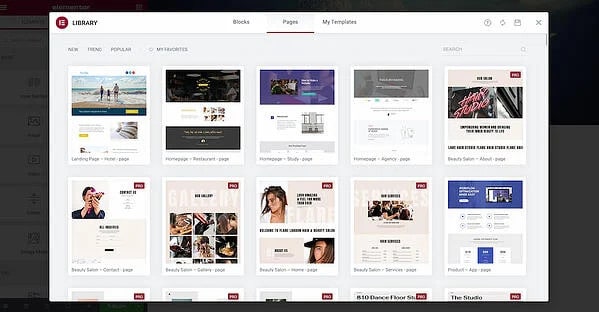
Además, puede guardar diseños como plantillas o bloques, incluso diseños personalizados, para poder reutilizarlos más adelante.
Sin embargo, si aún siente que necesita a alguien que lo sostenga durante todo el proceso de diseño del sitio web, Elementor tiene kits de sitios web para ayudarlo.
Los kits de sitios web son colecciones de plantillas listas para usar para todo su sitio web, de modo que tenga un diseño estético consistente en todo momento. Incluye páginas de contenido, partes de Theme Builder, ventanas emergentes y más. Los kits están disponibles para los planes Free y Pro. Pero para usar las plantillas de Elementor Pro, debe tener una suscripción activa.
Diseño de respuesta
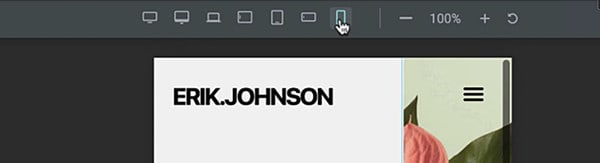
El diseño receptivo se refiere a la capacidad de su contenido para ajustarse sin problemas a varios tamaños de pantalla. Elementor se asegura de que su sitio web responda completamente y se adapte a siete dispositivos, incluidos pantalla ancha, computadora de escritorio, computadora portátil, dispositivo móvil y tableta.
Los controles de diseño receptivo de Elementor le permiten ajustar y personalizar sus diseños por completo para que se muestren correctamente en cualquier tamaño de pantalla.
En Elementor, el escritorio es la configuración de pantalla predeterminada. Pero puede usar fácilmente su concepto en cascada a través de los puntos de interrupción, por lo que se reduce fácilmente para dispositivos más pequeños o se amplía para dispositivos más grandes.
Además, puede realizar cambios en el diseño para asegurarse de que se muestre correctamente en todos los dispositivos móviles.
Por ejemplo, la función de edición móvil le permite ajustar varios aspectos de su sitio web, como ocultar ciertos elementos, alterar el orden de las columnas y cambiar el tamaño de los márgenes para diferentes pantallas.
Pero esta característica es más que hacer que sus diseños se vean impecables en todos los dispositivos. Para garantizar que el texto de su sitio sea siempre legible, Elementor le permite configurar diferentes tamaños de fuente para diferentes dispositivos.
Entonces, cuando se trata de un diseño receptivo, Elementor ofrece una flexibilidad total.
Te permite:
- Elige tamaños de pantalla
- Establecer valores personalizados de cada punto de interrupción
- Escale hacia arriba o hacia abajo para permitir que los diseños funcionen para pantallas más pequeñas y más grandes
La mayor ventaja de esta función es que tus diseños se adaptan mejor a diferentes pantallas. Para que su sitio funcione mejor, más rápido y sin problemas.
¿Cuál es el beneficio de eso?
Es casi seguro que mejorará el compromiso, el tiempo en la página, los clics, las ventas, etc.
Edición de texto en línea y vistas previas en tiempo real
Una vez que instale Elementor, tendrá una experiencia de edición mucho más intuitiva que en la interfaz de edición nativa de WordPress.
Debido a que todas las ediciones en su página se realizan en tiempo real y desde el frente, puede ver instantáneamente cómo se verá exactamente la página en el navegador. Por lo tanto, no es necesario guardar los cambios en la plantilla de publicación única y obtener una vista previa antes de publicar.
Diría que la edición de texto en línea y las vistas previas en tiempo real son características muy convenientes que mejoran y aceleran en gran medida el proceso de diseño.
Deshacer/Rehacer e Historial de revisiones
Toda la diversión en el diseño es cometer errores y aprender de ellos. ¡Así es como descubres nuevas ideas!
Pero suponga que desea deshacer o rehacer cambios. En Elementor, eso también es fácil.
Elementor viene con una sección de Historial de revisiones incorporada donde puede rastrear los cambios, avanzar y retroceder entre ellos o volver a una versión anterior. Por lo tanto, independientemente de las modificaciones que realice, siempre puede volver a la versión que desea, lo que significa que su arduo trabajo nunca se pierde.
Puede deshacer fácilmente cualquier cambio con los siguientes dos métodos:
Atajos de teclado
Simplemente presione CTRL-Z en Windows o CMD-Z en Mac para deshacer su última acción.
Panel de Historia
Puede acceder al panel de historial haciendo clic en el icono en la parte inferior.
Esto proporciona su historial: acciones y revisiones.
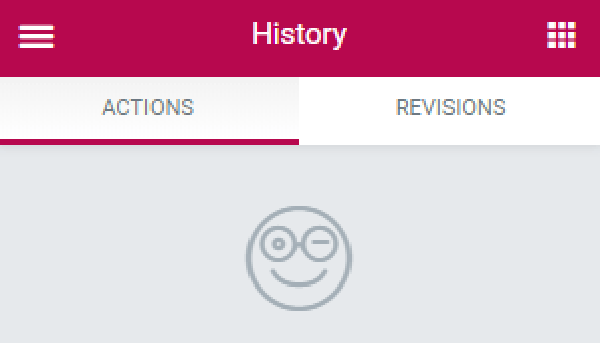
- En la pestaña Acciones , verá una lista de los elementos que agregó y los tipos de cambios que realizó. Esto ayudará a rastrear sus pasos.
- Cada vez que actualiza una página, se crea una nueva revisión. En la pestaña Revisiones , verá una lista de todas las versiones de una página que se crearon. Menciona la fecha, la hora y el creador de la revisión. Ahora puede cambiar fácilmente entre revisiones y volver a cualquier anterior.
Biblioteca masiva de widgets
Elementor tiene una selección cada vez mayor de widgets.
¿Qué significa eso para ti?
Tienes infinitas posibilidades de creación para tu sitio. Por lo tanto, encontrará widgets para elementos básicos de la página web, como una barra de progreso o calificaciones de estrellas, u optará por elementos más avanzados al actualizarse al plan Pro.
Aquí hay una lista de los widgets esenciales disponibles en el plan gratuito que puede necesitar para su sitio profesional de WordPress:
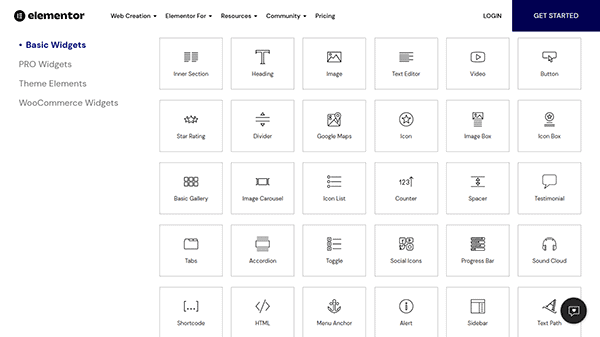
Aquí hay una lista de los widgets Pro si buscas más libertad creativa.
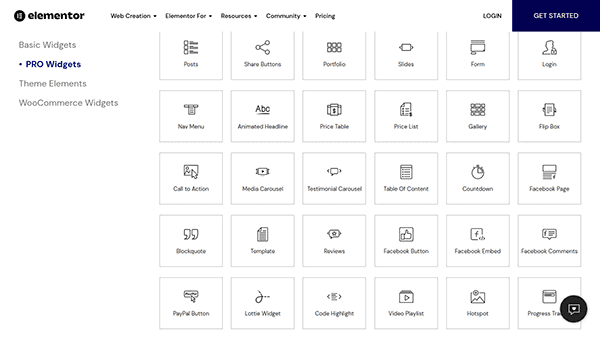
El plan Pro también ofrece widgets para elementos temáticos como encabezados, pies de página, migas de pan, etc., para ayudarlo a crear y personalizar otros aspectos de su sitio de WordPress.
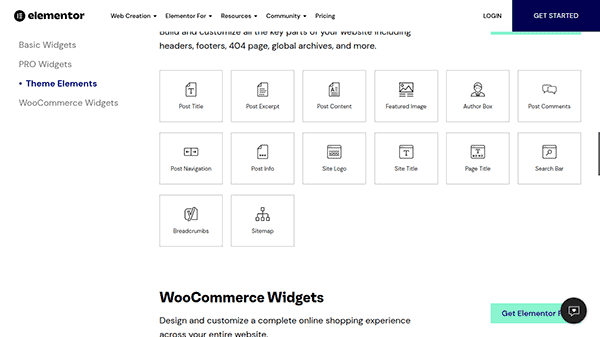
Y si desea diseñar una tienda en línea completa, también hay una biblioteca de widgets de WooCommerce. Más sobre esto más adelante.
Elementor te ahorrará innumerables horas
Como creador avanzado de páginas de WordPress, hay varias formas en que Elementor puede ayudar a ahorrar toneladas de tiempo.
Cuando comencé a usarlo, ahorraba 5 horas a la semana. Pero esa es mi historia. ¿Imagínese el tiempo que ahorraría si tuviera varios sitios?
Entonces, ¿qué funciones me ayudaron a ahorrar tiempo?
Como mencioné anteriormente, el sitio viene con funcionalidades que le permiten crear un hermoso sitio web. Pero las funciones adicionales, como plantillas y bloques preconstruidos, edición de texto en línea y vistas previas en tiempo real, realmente facilitan el proceso de creación y edición. Puede agregar elementos o modificar aspectos de la página y ver los efectos inmediatamente.
Además de eso, Elementor tiene un gran ecosistema a su alrededor, por lo que los desarrolladores trabajan constantemente para crear complementos y plantillas más útiles para reducir el tiempo que necesita para lanzar un sitio web.
Widgets globales
Es común querer usar un widget específico en varios lugares de su sitio de WordPress. Elementor le permite guardar cualquier widget de este tipo como un widget global, lo que le otorga un control total sobre él. Ahora puede simplemente editar este widget una vez: todos los cambios se actualizan instantánea y automáticamente en cualquier otro lugar.
Además, al guardarlo como un widget global, puede guardar el widget como una plantilla y reutilizarlo en varias páginas.
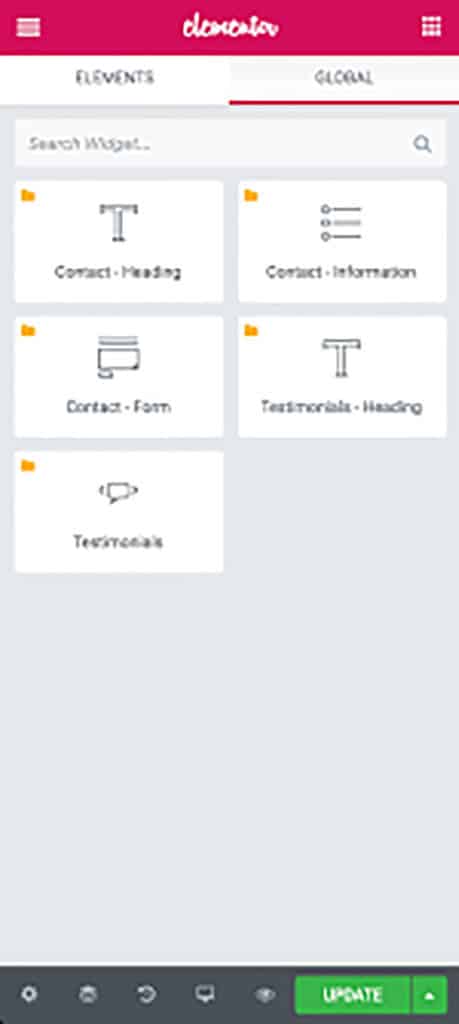
Nota: Esta función solo está disponible en la versión Pro.
Para crear un widget global, todo lo que necesita hacer es ir al widget que desee y hacer clic en la opción 'Guardar'. Una vez que le asigne un nombre y lo guarde, puede usarlo fácilmente en otras páginas de su sitio.
Notará que el contorno azul estándar de un widget se vuelve amarillo una vez que se guarda como un widget global.
Diseñar temas completos
Una de mis características favoritas de Elementor es su Theme Builder único. Sin embargo, solo está disponible en Elementor Pro.
Entonces, ¿qué tiene de especial?
Theme Builder de Elementor hace que el proceso de diseño web sea completamente visual y sin código. Es como un código de trucos de diseño web.
Para ayudarlo a comprender lo que estoy tratando de decir, imagínelo como un tablero de dibujo que ofrece una vista panorámica de todo su sitio de WordPress.
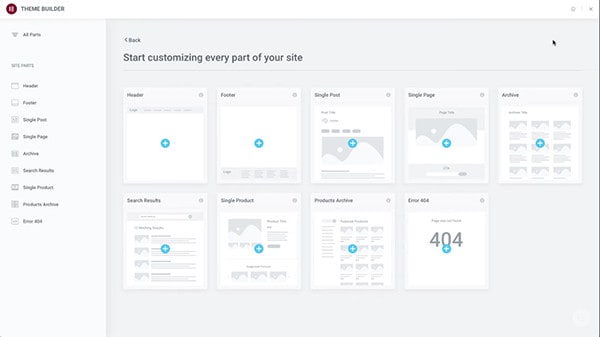
Podrá personalizar, modificar y administrar los elementos centrales de su tema en varias páginas, incluidos el encabezado, el pie de página, la plantilla de publicación única, las plantillas de página global, la página del producto, los archivos del blog, etc.

Además, con acceso instantáneo a todos los aspectos del diseño, diseñar su sitio web no podría ser más fácil y rápido.
No he encontrado muchos temas o complementos que ofrezcan tal solución.
Construir una tienda de WooCommerce
¿Quieres crear tu propia tienda WooCommerce?
¡No hay problema!
Elementor Pro puede ayudar, independientemente de su tema de WordPress.
Puede usar cualquiera de las plantillas de página de productos prediseñadas de la biblioteca, o crear una página de producto personalizada desde cero usando el Widget de WooCommerce que mencioné anteriormente.
Usando WooCommerce Builder, que es bastante similar a Elementor Theme Builder, puede diseñar rápidamente tanto páginas de productos individuales como las páginas de archivo de su tienda.
Así que continúe y agregue elementos como títulos de productos a los precios, agregue botones al carrito para aumentar las ventas en sus páginas.
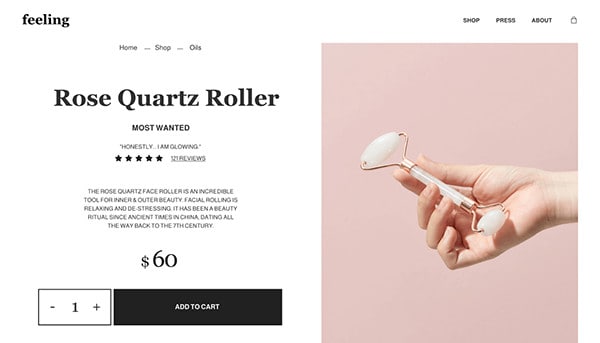
Crear ventanas emergentes
Las ventanas emergentes son una excelente manera de captar la atención de los visitantes al anunciar una venta, ofrecer cupones especiales o lanzar una nueva línea de productos.
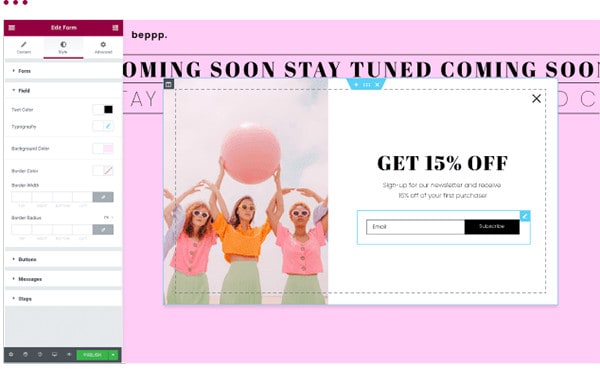
O puede usar ventanas emergentes como formularios para ayudar a convertir a los visitantes en clientes o recopilar información sobre su público objetivo.
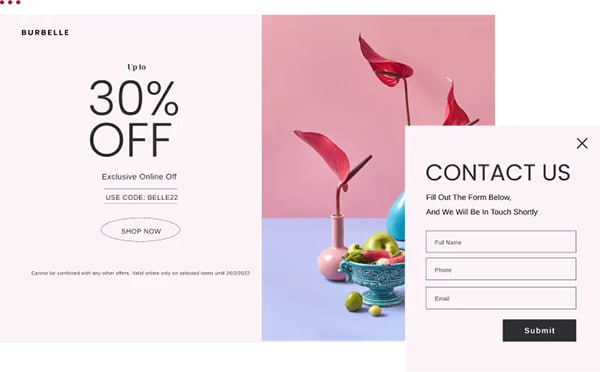
Elementor Pro incluye un generador de ventanas emergentes. Es fácil crear una ventana emergente y un formulario, ya que no se requiere codificación. Simplemente use el mismo generador visual de ventanas emergentes de arrastrar y soltar para crear ventanas emergentes o formularios personalizados ilimitados.
Puede crear diferentes tipos de ventanas emergentes y descubrir soluciones de marketing más eficientes, desde suscripción de correo electrónico hasta inicio de sesión/registro y CTA. Además, puede controlar el tamaño y el lugar en que se muestran, como:
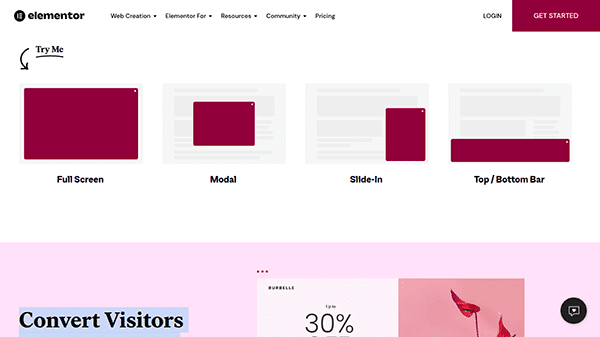
El generador de ventanas emergentes de Elementor le permite establecer reglas de activación de ventanas emergentes. Por ejemplo, se puede mostrar una ventana emergente después de:
- X segundos
- Se desplaza una cierta cantidad de contenido
- X número de clics
- Tiempo especificado de inactividad
- X páginas vistas
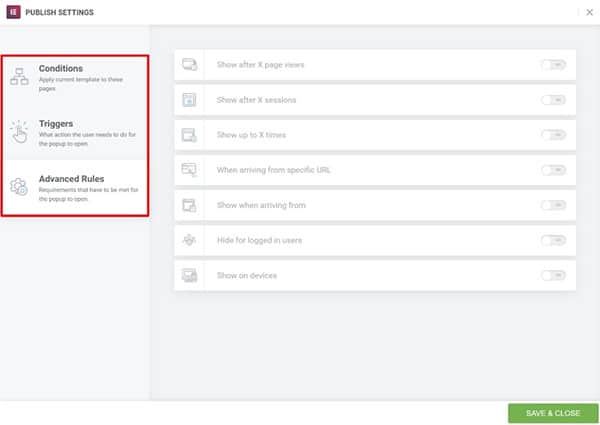
Además, puedes limitar aspectos como:
- El número de veces que se muestra una ventana emergente
- Mostrar ventanas emergentes solo a los visitantes de una ubicación en particular
- Usuarios de dispositivos específicos
Mercado de terceros
¿Busca características adicionales más allá del complemento oficial de Elementor Pro?
¡No hay problema!
Si hay algo que Elementor no puede hacer, simplemente intégrelo con otra herramienta y BOOM lo hará. ¡Eso es lo que lo hace tan bueno!
Continúe y explore la lista de todas las herramientas con las que se integra Elementor y encuentre las extensiones para su negocio.
Funciones de clic derecho
La función de clic derecho es una característica única de Elementor. Es una función de editor muy conveniente para este complemento de creación de páginas, lo que hace que el proceso sea mucho más rápido.
Aparece una opción de clic derecho en cada página, sección, columna y controlador de widget.
Por ejemplo, si hace clic derecho en el siguiente elemento:
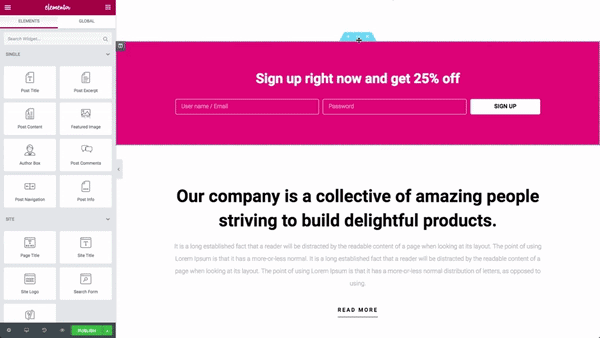
Verás lo siguiente:

¡Ahora puede duplicarlo, copiarlo y pegarlo en cualquier lugar de la misma página o también en varias páginas!
Contenido dinámico
Para desbloquear esta función, deberá actualizar a Elementor Pro.
Con contenido dinámico, puede tomar contenido de su sitio web e insertarlo automáticamente en sus diseños de Elementor. Esa es una característica poderosa, especialmente para Theme Builder y Elementor WooCommerce Builder, donde hay mucho contenido dinámico.
El contenido del widget se completará con contenido de campos personalizados en su sitio. Además, cualquier cambio se actualizará automáticamente en su sitio.
Por ejemplo, si ha seleccionado una fuente en particular, se usará en todos los títulos de su sitio. Entonces, mientras que el texto de sus títulos cambia dinámicamente de acuerdo con la página que se está viendo, la fuente permanece igual.
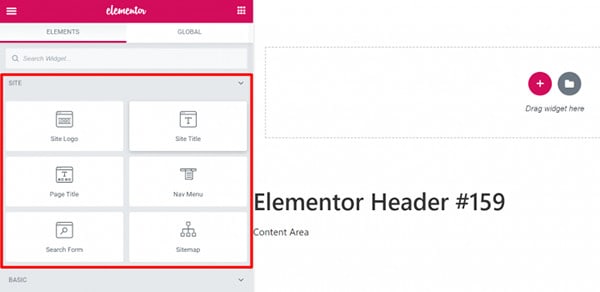
Pero más allá de estos widgets dinámicos establecidos, también puede insertar contenido dinámico (texto e imágenes) en otros widgets regulares. Simplemente abra la configuración del widget para ver si es elegible para contenido dinámico buscando el ícono de Etiquetas dinámicas.
CSS personalizado
En términos generales, Elementor ofrece más control sobre el estilo, el diseño de la página y la configuración del diseño que otros creadores de páginas de WordPress.
Por ejemplo, accederá a opciones avanzadas como:
- Efectos de movimiento
- Fondo
- Borde
- Posicionamiento personalizado
- Divisores de forma
Y más.
Pero si estas configuraciones integradas no son suficientes, Elementor Pro le brinda la libertad de modificar su diseño. Ahora puede agregar CSS personalizado directamente a elementos individuales.
Esto le permite realizar cambios en la apariencia de su sitio, como las fuentes, los colores, el diseño, el fondo y cualquier otra cosa que no pueda alcanzar con el generador de arrastrar y soltar.
En resumen, el CSS personalizado ofrece más control sobre la apariencia de su sitio de WordPress. Sin embargo, esta característica es más relevante para aquellos que están familiarizados con la codificación.
Lo que realmente hace que esta característica sea conveniente es que escribes el código CSS real sin salir de la interfaz. Eso significa que puede personalizar fácilmente cada sección, columna y widget para ayudar a crear diseños únicos e interactivos.
Sitios multilingües
Para conectarse con diferentes audiencias objetivo en todo el mundo, es posible que deba cambiar el idioma de su sitio web. Tanto Elementor como Elementor Pro le permiten crear páginas sin problemas en otro idioma.
Simplemente vaya al Panel de WordPress y abra la pestaña Configuración.
Seleccione el idioma que necesita usar desde el administrador de WordPress. Elementor admite más de 59 idiomas dentro de su marco y es compatible con idiomas de derecha a izquierda (RTL) como el árabe.
Además, dado que Elementor admite la tipografía RTL, los desarrolladores pueden agregar otros lenguajes RTL.
Para garantizar que los cambios estén activos, deberá actualizar los cambios. Desde el Panel de WordPress, abra la pestaña Actualizaciones y haga clic en el botón Actualizar traducciones.
También elige usar complementos de traducción como WPML o Polylang.
¿Qué tan fácil es aprender Elementor?
A estas alturas, ya tienes una idea bastante buena de lo geniales que son estas características de Elementor.
Bien, enfrentémonos al elefante en la habitación.
Entonces, ¿qué tan fácil es aprender a usar Elementor?
¡Muy fácil!
Este es el por qué …
En general, el generador de páginas de Elementor es bastante fácil de aprender. Simplemente necesita tiempo para comprender la jerarquía de página/estructura y cómo utilizar sus funciones. Y eso es cierto para cualquier herramienta nueva.
Así que tómese el tiempo para explorar todo lo que Elementor gratuito tiene para ofrecer antes de suscribirse a la versión paga.
Atención al cliente
Elementor proporciona varios puntos de contacto de atención al cliente.
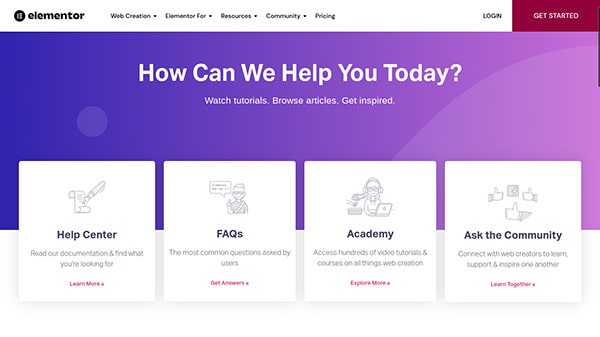
Puedes:
- Lea la extensa documentación y guías en línea para aprender todo sobre este complemento de creación de páginas
- Navegar a través de preguntas frecuentes
- Vea videos tutoriales y seminarios web
- Comuníquese con la comunidad Elementor de las redes sociales en Facebook y GitHub
- Enviar un ticket de soporte por correo electrónico
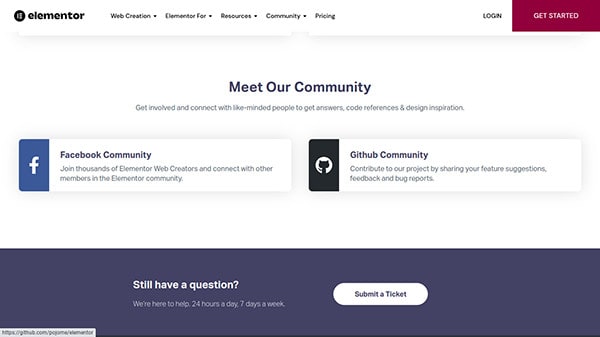
Además de todas estas opciones, los usuarios de Elementor Pro también pueden obtener atención al cliente premium las 24 horas del día, los 7 días de la semana.
En promedio, el equipo de atención al cliente generalmente responde dentro de las 24 horas. Pero si se suscribe a los planes Studio o Agency, estará en contacto con el equipo de soporte VIP de Elementor. Como clientes prioritarios, recibirás una respuesta a tu ticket en menos de 30 minutos.
Pero a veces puede necesitar ayuda adicional para terminar un proyecto.
No hay problema.
Elementor tiene una línea de expertos diseñadores, desarrolladores y vendedores) para ayudarlo a hacer el trabajo. Esta opción está actualmente disponible de forma gratuita para los usuarios de Elementor Pro.
Simplemente busque en la red de profesionales en función de la experiencia, los servicios, las habilidades, el idioma y el precio. Esto le ayuda a encontrar, contratar y colaborar con la persona adecuada.
Además, puede navegar a través de su cartera para ayudarlo a tener una idea de lo que son capaces de hacer.
Precios de Elementor
Elementor tiene una versión gratuita y de pago. Veamos cada uno más de cerca.
Elementor Gratis
La versión gratuita de Elementor es la opción ideal si no estás familiarizado con los creadores de páginas y quieres probar la plataforma. Viene repleto de todas las funciones necesarias que necesita para crear una experiencia memorable, incluido el editor de arrastrar y soltar, diseño receptivo, una amplia colección de widgets y plantillas básicos, etc.
Aunque ofrece funciones básicas, es bastante potente.
Sin embargo, si está buscando funciones avanzadas para mejorar la funcionalidad de su sitio, debe ir más allá del plan gratuito. Hay múltiples planes de suscripción pagados con diferentes estructuras de precios para adaptarse a su presupuesto.
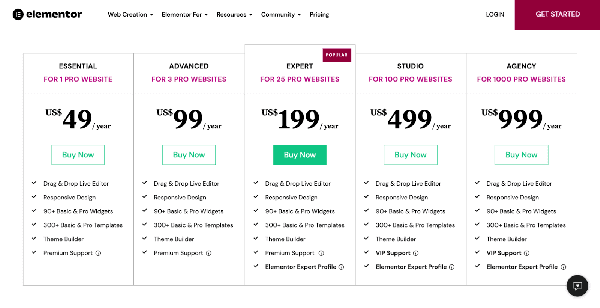
Tenga en cuenta que Elementor Pro no reemplaza la versión gratuita. Es simplemente un complemento, por lo que puede continuar usando la misma interfaz de Elementor pero con más funciones.
Básico
El plan Elementor pagado más barato viene con un precio de $ 49 / año. Con este plan, obtienes todas las funciones básicas, además de widgets y plantillas de página premium adicionales. Obtiene soporte premium para un sitio web.
Avanzado
Este plan ofrece las mismas características que el plan Essential, pero cubre una licencia para 3 sitios web y tiene un precio de $99/año.
Experto
Con un precio de $199/año, este plan es para 25 sitios. Y es el plan Elementor más popular. Además de las funciones destacadas anteriormente, obtendrá un perfil de experto de Elementor. Además de obtener ayuda adicional en sus proyectos, también puede mostrar los que ha completado en Elementor para obtener nuevos clientes.
Estudio
100 sitios por $ 499 / año es una buena oferta, especialmente si incluye soporte VIP en el paquete.
Agencia
Este es el plan de suscripción más grande: 1000 sitios por $1000 al año.
¿Quién puede beneficiarse más de cada uno de estos planes de suscripción?
Recomiendo los planes Esencial y Avanzado de Elementor Pro si tiene un presupuesto limitado. Las características adicionales seguramente ayudarán a que su sitio web se destaque del resto.
Por otro lado, los planes Expert, Studio y Agency le permiten participar en una comunidad exclusiva de Expertos de Elementor. Esta es una excelente opción si desea contratar profesionales talentosos o encontrar trabajo por sí mismo.
Sin embargo, los planes Studio y Agency son más adecuados para organizaciones y agencias digitales que planean crear muchos sitios web para sus clientes.
Pros y contras de Elementor
| ventajas | Contras |
| Tiene un editor de página visual en vivo | Solo se puede usar en sitios web de WordPress |
| Funciona como un creador de páginas visuales de front-end. | Los usuarios se han quejado de que Elementor puede reducir la velocidad de su sitio |
| Excepcional gama de características de funcionalidad que son fáciles de usar | Ligera curva de aprendizaje para los recién llegados al campo de la creación de páginas |
| Numerosas herramientas de edición, incluido el popular editor de arrastrar y soltar | Algunas de las grandes actualizaciones recientes han tenido algunos problemas técnicos |
| Ofrece opciones de personalización adicionales | El complemento gratuito puede ser limitante para las empresas en crecimiento |
| Crea una experiencia de diseño rápida y sin retrasos | |
| Permite a los usuarios crear diseños y diseños de página personalizados sin experiencia en codificación | |
| Alterne entre la vista de escritorio, tableta y móvil, así como personalice todos los elementos para cualquier dispositivo | |
| Tiene un plan gratuito |
Por qué actualizar a Elementor Pro
La versión gratuita del constructor Elementor ofrece amplias oportunidades de diseño. La interfaz fácil de usar y el editor visual de arrastrar y soltar son ideales para sitios web principiantes que:
- Necesita diseñar solo publicaciones básicas y páginas de destino.
- No quiero lidiar con códigos CSS personalizados.
Pero, ¿es suficiente para construir un negocio próspero?
No.
Si bien puede usar cómodamente la versión gratuita al principio, necesitará un sitio web más avanzado con más funciones para escalar su negocio.
Ahí es donde Elementor Pro puede ayudar.
Ahora usted puede:
- Trabaja con contenido dinámico
- Crear un tema personalizado
- Crear widgets globales
- Producir ventanas emergentes y formularios
- Agregar tablas de precios
- Y mucho más.
Entonces, si está buscando algo más que un creador de páginas, entonces es hora de actualizar a Elementor Pro.
Características y beneficios de Elementor Pro
Elementor Pro está repleto de un poderoso golpe. Viene con 10 características adicionales que hacen que el diseño de un hermoso sitio web sea más rápido, mejor y más eficiente. Si te tomas en serio la creación de un negocio, debes conseguirlo.
Pero uno de los mejores beneficios de Elementor Pro es que no necesita usar muchos complementos de creación de páginas adicionales. Esto reduce las posibilidades de problemas de incompatibilidad de complementos y el tiempo que necesita para aprender cada nuevo complemento del constructor.
Ya he mencionado varios. Pero para darle una idea más clara de a qué tendrá acceso en Elementor Pro, aquí hay una breve lista de todo a lo que tendrá acceso:
- Plantillas y bloques de Elementor prediseñados y creados profesionalmente
- Más elementos de diseño y widgets
- Theme Builder para ayudarlo a diseñar/editar todo su sitio web, desde encabezados hasta pies de página y todo lo demás para crear páginas personalizadas
- Cree y guarde plantillas y diseños predeterminados de widgets
- Posicionamiento personalizado de widgets
- Contenido dinámico que extrae información de campos personalizados dentro de sus diseños
- Configuraciones globales (fuentes y colores) que ayudan a crear un diseño y una apariencia cohesivos del sitio
- Widgets globales
- Generador de ventanas emergentes
- Generador de formularios visuales intuitivos
- Constructor WooCommerce
- CSS personalizado en vivo
Deberías actualizar a Elementor PRO
Recomiendo la versión gratuita si desea crear páginas de destino básicas o agregar algo de estilo a sus páginas principales actuales.
Y especialmente si quieres explorar todo lo que Elementor tiene para ofrecer. Una vez que comprenda el potencial de este complemento y cómo ayudará a crear diseños futuros, debe actualizar a la versión Pro de Elementor.
Más específicamente, ¿quién debería considerar obtener Elementor Pro?
Definitivamente deberías actualizar si:
- Es un comercializador y se toma en serio la creación de sitios web de mejor rendimiento.
- Quiere crear más contenido web que solo páginas de destino.
- Quiere crear un tema personalizado para todo su sitio o está buscando más opciones de personalización.
- Quiere acceder a todas las plantillas y widgets que tiene Elementor.
- Necesita widgets globales que se puedan reutilizar en varias páginas.
- Tener una tienda WooCommerce.
- Se sienten cómodos usando CSS.
Si esto suena como usted, obtenga Elementor Pro hoy.
¿Elementor está a la altura de las expectativas?
Sí, lo hace.
El generador de páginas de arrastrar y soltar de Elementor es fácil e intuitivo de usar. Ofrece control total sobre el diseño de su sitio web de WordPress, sin necesidad de saber codificar.
Por lo tanto, no sorprende que Elementor sea el complemento de WordPress más popular. Después de todo, es una solución confiable para diseñadores y desarrolladores front-end de todo el mundo.
Pero, ¿por qué me gusta Elementor?
Porque está repleto de toneladas de funciones que me permiten crear un sitio web de aspecto profesional. Además, no necesito agregar otros complementos a mi sitio para obtener la misma funcionalidad que Elementor.
Pero lo que realmente sella el trato para mí es que, por menos de $50 al año, puedo crear cualquier cosa en mi sitio web sin necesidad de codificación. That means any beginner on a small budget can easily take their website to the next level with Elementor.
Install Elementor and tell me what you like about the platform!
Elementor FAQ
Do I need to upgrade my WordPress subscription to a Business plan in order to use Elementor?
If you're using WordPress.com, then yes. In order to use custom plugins like Elementor, you will need to upgrade to their Business plan or higher.
You can install Elementor for free on WordPress.org, the self-hosted version of WordPress. However, you will have to pay for and configure your own hosting.
So, at the end of the day, it's up to you.
What do I need to successfully use Elementor?
Since Elementor is a WordPress plugin, you'll need to have a working WordPress website before you can install this plugin, whether it's on the self-hosted WordPress.org or the WordPress.com (Business plan and above).
But besides this, Elementor recommends the following server requirements:
- PHP 7+
- MySQL 5.6+
- WordPress memory limit of at least 128 MB, ideally 256 MB
Are all Elementor templates free?
Elementor's Free plan offers free access to more than 40 full-length page templates and over 100 Block templates to build various sections of your website. Moreover, you'll also have access to countless royalty-free stock photos.
However, there are many other professionally designed templates on Elementor. But these are locked for Elementor Pro users.
If you subscribe to any one of Elementor's paid plans, you can get access to more templates, widgets, and features. There are over 300 premium Page templates and over 100 premium Block templates.
Can I create my own template on Elementor?
Elementor has a library of ready-made templates. But you can also create a template from scratch. This allows you to use the same elements on multiple pages on your entire site.
All you need to do is save your template under the 'My Templates' tab. And since Elementor works with all WordPress themes (version 5.0 or higher), you can export your theme and use it on other WordPress sites. This is a great feature for anyone who builds websites for clients.
Just remember that when you build your site entirely from scratch, that is, without using Elementor templates, it won't be mobile-responsive. Simply use the Mobile Editing feature to create a separate version suitable for mobile devices.
What happens to my site if my subscription expires?
When your license expires, your website will look the same as before. Nothing will change on the front end. However, you won't be able to make any future updates, edit, support, or security fixes once your subscription expires. Furthermore, you won't be able to use any of the premium elements and templates from Elementor Pro.
Is Elementor the best page builder?
Elementor is a great website builder with plenty of design flexibility. And it's way better than the regular WordPress editor.
But since Elementor is a WordPress plugin, that means it only works on WordPress sites.
So for anyone who doesn't have WordPress, there are dozens of other page builder tools with the same drag-and-drop editor and design capabilities that Elementor has.
Some of the best page builders to try include. Some of them can be used to build full-on websites like Elementor, others simply help with landing pages and funnels.
- hubspot
- Leadpages
- Instapage
- Clickfunnels
- Unbounce
- Wishpond
